Замена печатающей головки
Если качество печати не улучшилось даже после обслуживания, например очистки, замените печатающую головку.
Процедура замены
Для замены печатающей головки выполните следующие действия.
 Внимание!
Внимание!
-
Не прикасайтесь к электрическим контактам (A) и соплу печатающей головки (B) на печатающей головке. При прикосновении к ним принтер может выполнять печать неправильно.
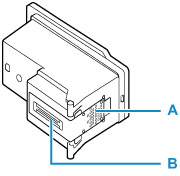
-
Сразу же установите другую печатающую головку, не оставляйте принтер без печатающей головки.
-
Нажмите кнопку Настройка (Setup), с помощью кнопки

 выберите пункт Обслуживание (Maintenance), а затем нажмите кнопку OK.
выберите пункт Обслуживание (Maintenance), а затем нажмите кнопку OK. -
С помощью кнопки

 выберите пункт Начать замену (Start replacement), а затем нажмите кнопку OK.
выберите пункт Начать замену (Start replacement), а затем нажмите кнопку OK.
-
Откройте модуль сканирования / крышку (C).
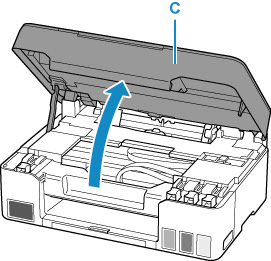
 Внимание!
Внимание!-
Если чернила попадут на печатающую головку и/или внутрь принтера, перед установкой вытрите их мягкой тканью, смоченной в воде. Во время замены печатающей головки будьте осторожны, чтобы чернила не попали на одежду и окружающие предметы.
-
Не прикасайтесь к металлическим или другим частям внутри принтера.
-
-
Поверните рычажок чернильного клапана (D) влево.
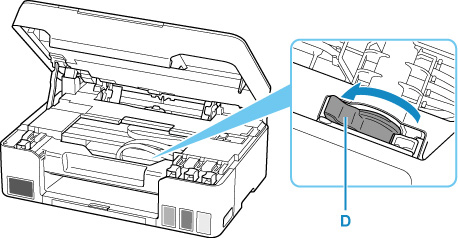
Держатель печатающей головки (E) начнет перемещаться.
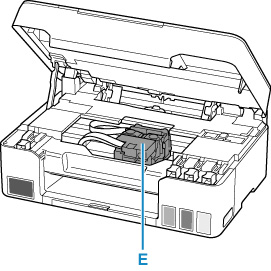
 Осторожно!
Осторожно!-
Не пытайтесь остановить или принудительно перемещать держатель печатающей головки, когда держатель печатающей головки работает. Не прикасайтесь к держателю печатающей головки до его полной остановки.
-
-
Извлеките печатающую головку.
-
Зажмите упоры и откройте фиксирующую крышку печатающей головки (F).
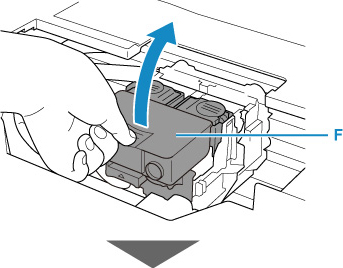
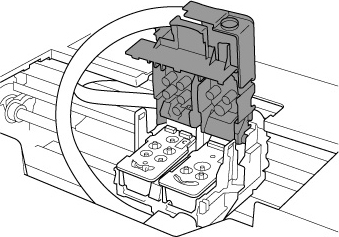
-
Потяните печатающую головку (G) на себя и слегка выдвиньте.
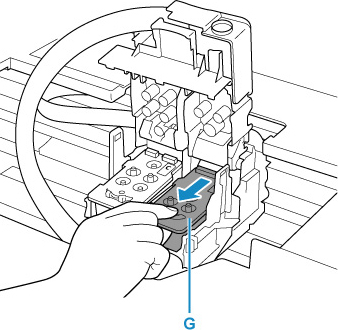
-
Извлеките печатающую головку.
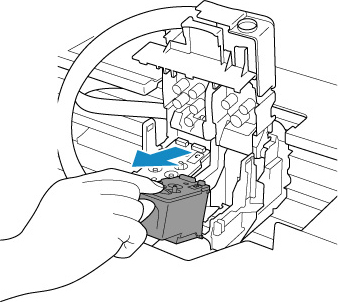
 Внимание!
Внимание!-
Обращайтесь с печатающей головкой осторожно, чтобы не испачкать одежду или окружающие предметы.
-
-
Подготовьте новую печатающую головку.
-
Извлеките новую печатающую головку из упаковки и аккуратно удалите этикетку (H).
Установите печатающую головку C (цветная печать) в левый держатель печатающей головки, а печатающую головку B (черно-белая печать) — в правый держатель печатающей головки. Обязательно проверьте этикетку и установите печатающие головки правильно.
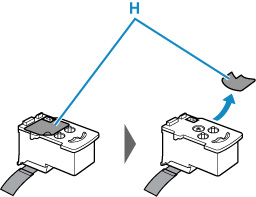
-
Осторожно снимите защитную ленту (I).
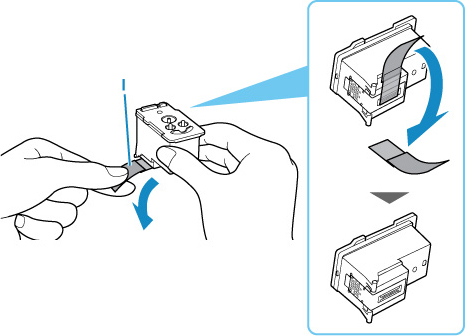
 Внимание!
Внимание!-
Не прикасайтесь к электрическим контактам и соплу печатающей головки на печатающей головке. При прикосновении к ним принтер может выполнять печать неправильно.
-
-
Установите печатающую головку.
-
Поместите новую печатающую головку в держатель печатающей головки.
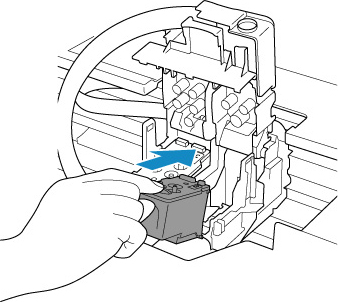
-
Закройте фиксирующую крышку печатающей головки, чтобы зафиксировать печатающую головку на месте.
Нажимайте на фиксирующую крышку печатающей головки, пока она не защелкнется.
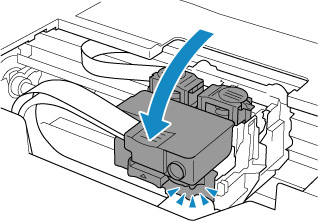
-
-
Нажмите соединительные кнопки (J).
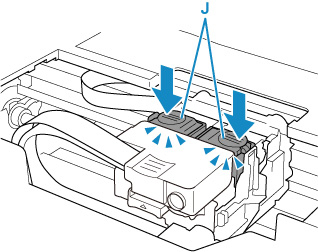
 Внимание!
Внимание!-
Нажимайте на каждую соединительную кнопку, пока она не защелкнется. Иначе принтер может не печатать.
-
Убедитесь, что левая и правая соединительные кнопки нажаты.
-
-
Поверните рычажок чернильного клапана вправо.
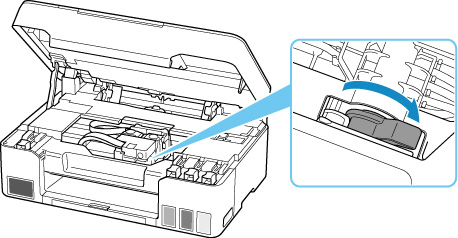
-
Закройте модуль сканирования / крышку.
Чтобы закрыть модуль сканирования / крышку, поднимите его/ее вверх, а затем аккуратно закройте.
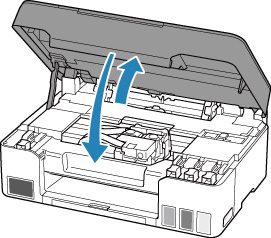
 Примечание.
Примечание.-
Если после закрытия модуля сканирования / крышки на ЖК-дисплее появится сообщение об ошибке, выполните соответствующее действие.
-
Если печатающая головка не выровнена, на что указывает печать прямых линий со смещением или другие похожие признаки, отрегулируйте положение печатающей головки.
-


